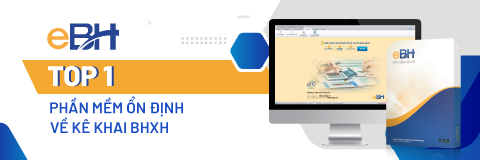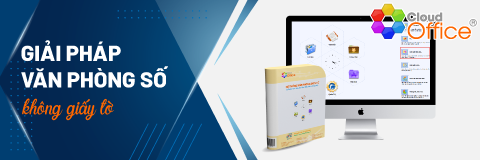Hướng dẫn đăng ký nộp thuế điện tử cho doanh nghiệp
Đăng ký nộp thuế điện tử là việc đầu tiên các tổ chức, doanh nghiệp cần làm để có thể tiến hành nộp thuế điện tử lần đầu. Bài viết này einvoice.vn sẽ hướng dẫn bạn các bước tiến hành đăng ký nộp thuế điện tử nhanh chóng và chi tiết nhất.
|
Mục Lục 1. Điều kiện đăng ký nộp thuế điện tử 2. Hướng dẫn cách đăng ký nộp thuế điện tử đơn giản, nhanh chóng |
1. Điều kiện đăng ký nộp thuế điện tử
Để đăng ký nộp thuế điện tử, đơn vị nộp thuế cần đáp ứng đủ các điều kiện sau:
- Là tổ chức, doanh nghiệp đang hoạt động và đã được cấp mã số thuế (MST) hoặc mã số doanh nghiệp (MSDN).
- Có chứng thư số được cấp bởi tổ chức cung cấp dịch vụ chứng thực chữ ký số công cộng và hiện vẫn còn hiệu lực.
- Có kết nối mạng Internet, địa chỉ thư điện tử liên lạc ổn định với cơ quan thuế.
- Đang thực hiện khai thuế điện tử trên cổng thông tin điện tử của cơ quan thuế.
- Có 1 tài khoản tại ngân hàng thương mại (NHTM).
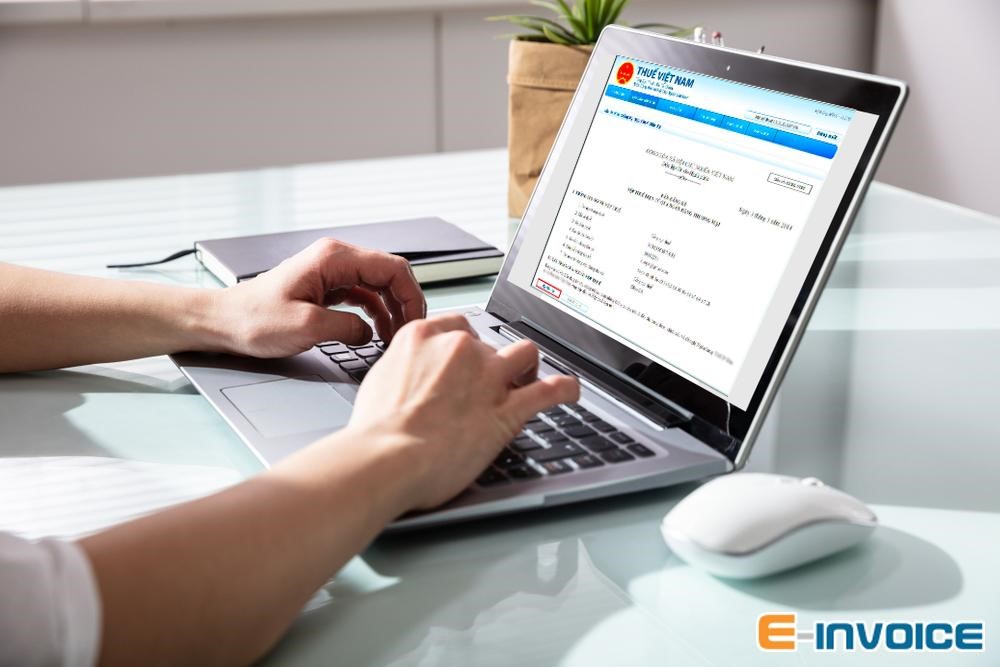
Lưu ý rằng, tài khoản NHTM đó phải là của ngân hàng có phối hợp với Tổng cục Thuế cung cấp dịch vụ, thuộc địa bàn quản lý của các cục thuế, chi cục thuế trên toàn quốc.
Hiện nay, những ngân hàng dưới đây đã có phối hợp với Tổng cục Thuế về dịch vụ nộp thuế điện tử:
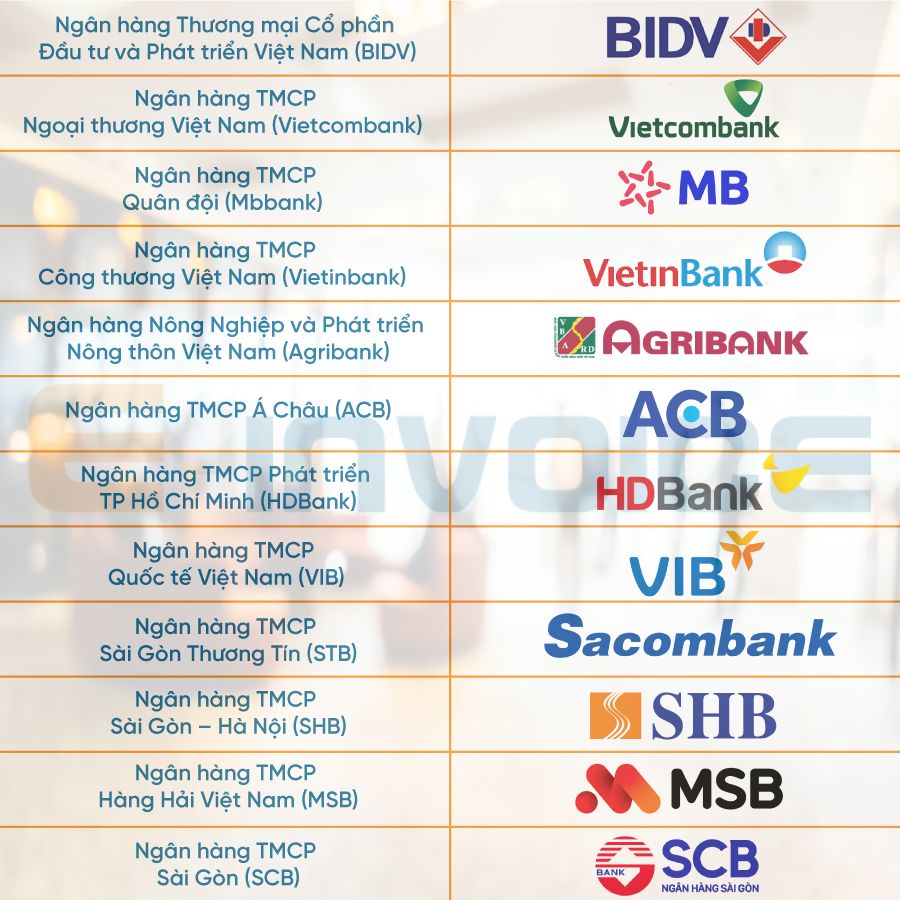
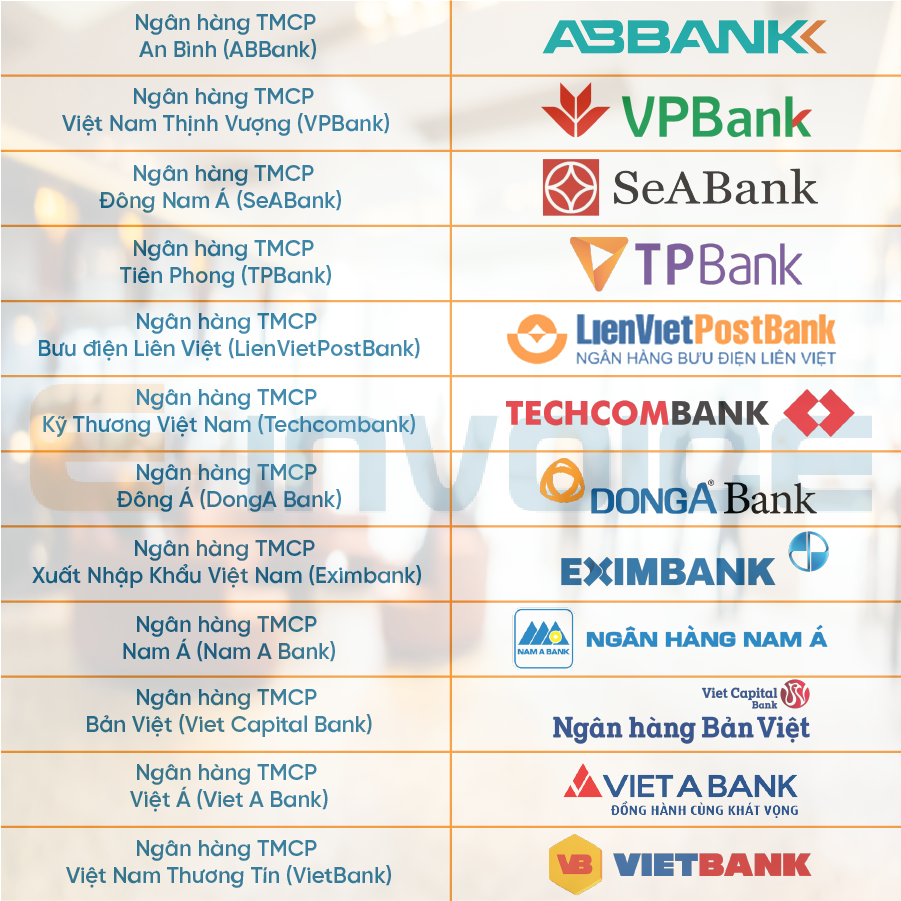
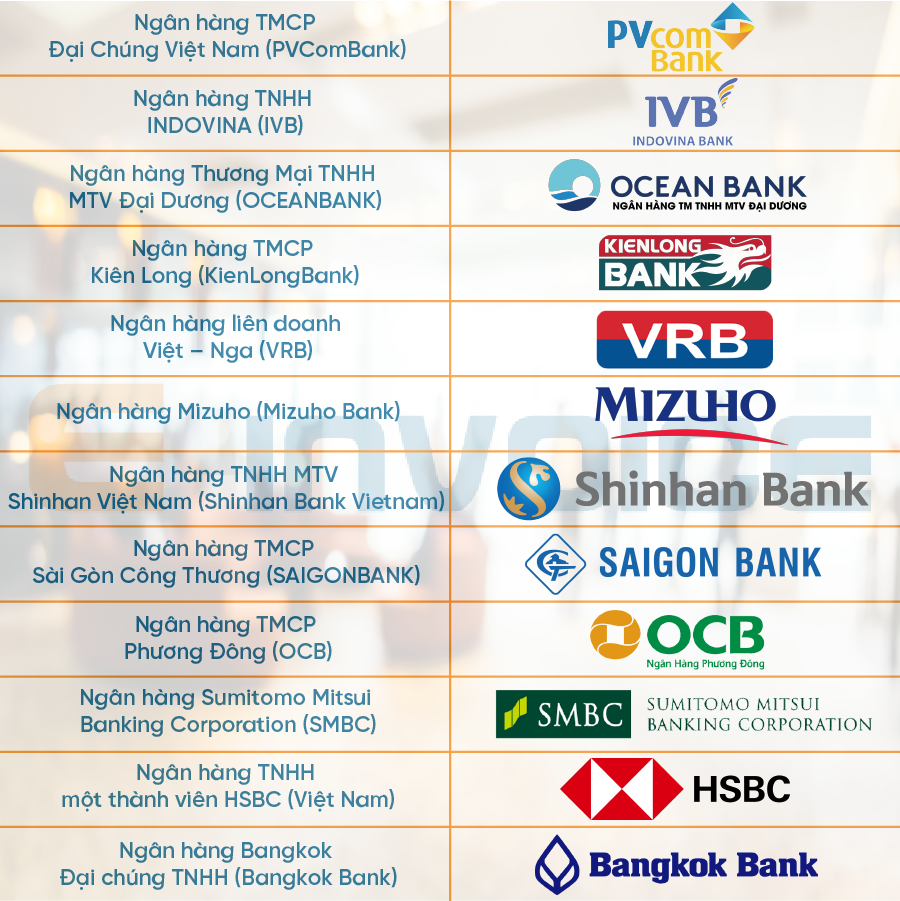
| >> Có thể bạn quan tâm: Nộp thuế điện tử hải quan. |
2. Hướng dẫn cách đăng ký nộp thuế điện tử đơn giản, nhanh chóng
Hiện nay, để đăng ký nộp thuế điện tử, doanh nghiệp có thể chọn 1 trong 2 cách dưới đây:
- Cách 1: Đăng ký trên trang thuedientu.gdt.gov.vn. Cách này được áp dụng với các doanh nghiệp trên cả nước.
- Cách 2: Đăng ký trên trang nhatokhaikhai.gdt.gov.vn. Cách này chỉ áp dụng riêng với các doanh nghiệp trên địa bàn TP. Hồ Chí Minh.
2.1. Đăng ký nộp thuế trên trang thuedientu.gdt.gov.vn
Để đăng ký nộp thuế trên trang người nộp thuế (NTT) và doanh nghiệp tiến hành theo các bước dưới đây:
Bước 1: Truy cập vào trang thuedientu.gdt.gov.vn
Sau khi đã mở trình duyệt đang sử dụng (Chrome, coccoc,...), bạn tiến hành tìm và truy cập vào trang thuedientu.gdt.gov.vn.
Trên giao diện chính của trang, bạn nhấn chọn hệ thống thuế điện tử “DOANH NGHIỆP” để có thể tiến hành đăng ký tài khoản (nếu là đăng ký cho cá nhân thì sẽ chọn ô “CÁ NHÂN”).
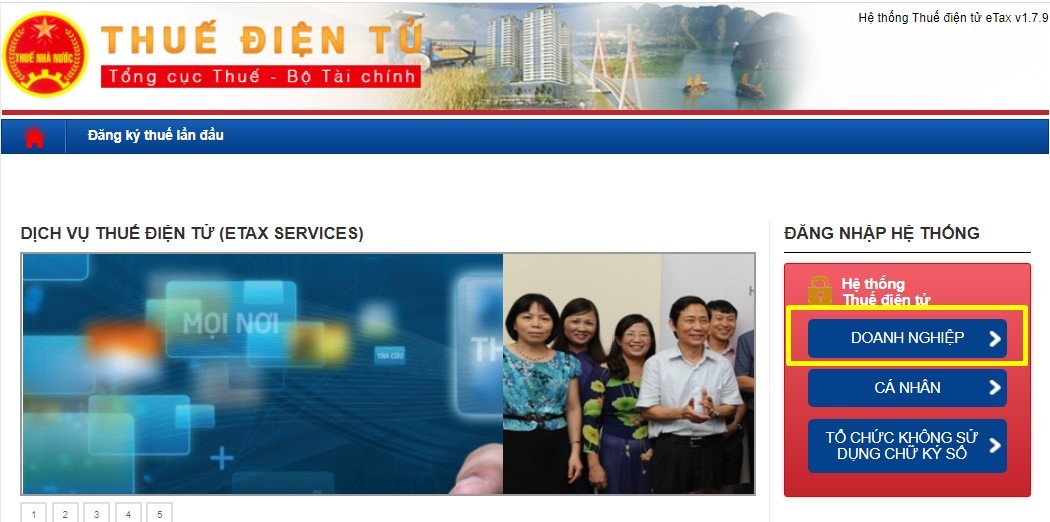
Bước 2: Tiến hành “Đăng ký”
Sau khi đã chọn mục “Doanh nghiệp”, hệ thống sẽ chuyển bạn đến giao diện có tính năng đăng ký. Tại đây, bạn nhấn chọn ô “Đăng ký” ở phía trên, bên góc phải màn hình.
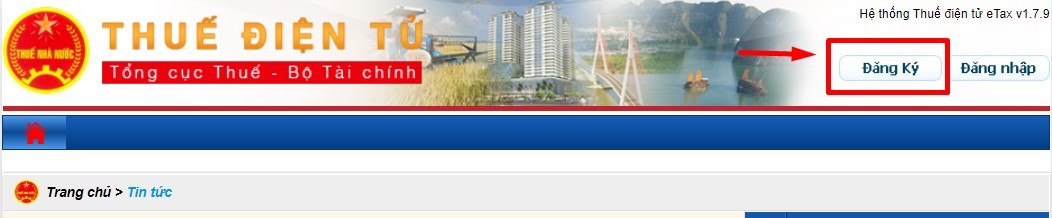
Tại giao diện “Đăng ký”, bạn nhập “Mã số thuế” doanh nghiệp mình đang sử dụng rồi nhấn ô “Tiếp tục”.
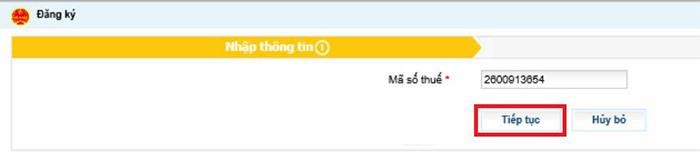
Tiếp đó, hệ thống sẽ yêu cầu bạn nhập các thông tin liên quan làm dữ liệu cho việc đăng ký.
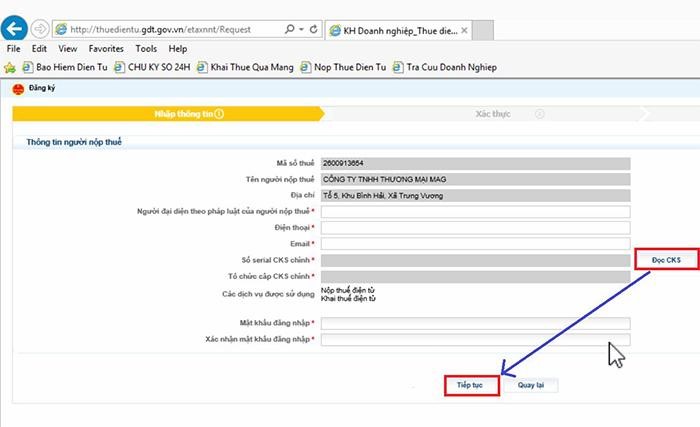
Khi này, ngoài kiểm tra các thông tin đã được điền tự động, bạn cần bổ sung chính xác và đầy đủ các trường thông tin đăng ký, gồm:
- Người đại diện theo pháp luật;
- Điện thoại;
- Email;
- Số serial chữ ký số chính;
- Tổ chức cấp chữ ký số;
- Mật Khẩu đăng nhập.
Lưu ý rằng, khi thực hiện tới bước này, bạn cần cắm USB chữ ký số vào máy tính đang dùng để đăng ký giúp hệ thống có thể tự động đọc và cập nhật được mã thông tin trên chữ ký số.
Khi đã điền hoàn tất, bạn nhấn ô “Tiếp tục” để có thể tiến hành bước tiếp theo.
| >> Có thể bạn quan tâm: Các lỗi phổ biến khi nộp thuế điện tử. |
Bước 3: Ký và gửi bản đăng ký tài khoản nộp thuế điện tử
Sau khi nhận được dữ liệu, hệ thống sẽ hiển thị giao diện “Dịch vụ Nộp thuế điện tử” để bạn kiểm tra các thông tin đã đăng ký một lần nữa.

Khi chắc chắn các trường thông tin đều được điền chính xác, bạn nhấn chọn ô “Tiếp tục” để giao diện “Tờ khai đăng ký giao dịch với cơ quan thuế bằng phương thức điện tử” được hiển thị.
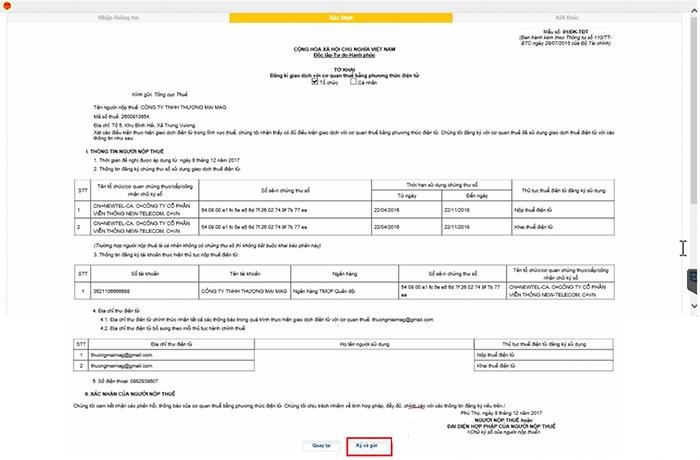
Tiếp đó, bạn nhấn ô “Ký và gửi” để có thể gửi bản đăng ký của mình tới cơ quan thuế. Tuy nhiên, trước khi lệnh “Ký và gửi” thành công, hệ thống sẽ yêu cầu bạn nhập “Số PIN” rồi nhấn ô “Chấp nhận” để xác nhận.
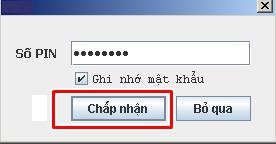
Cuối cùng, hệ thống sẽ gửi lại bạn thông báo “Ký điện tử thành công” để xác nhận việc đăng ký tài khoản nộp thuế điện tử thành công.
Tới đây, các bước đăng ký tài khoản nộp thuế điện tử của bạn đã hoàn tất.
2.2. Đăng ký nộp thuế trên trang nopthue.gdt.gov.vn
Khi tiến hành đăng ký nộp thuế điện tử, bạn thực hiện theo 4 bước đơn giản dưới đây:
Bước 1: Truy cập trang nopthue.gdt.gov.vn
Muốn đăng ký nộp thuế điện tử, đầu tiên bạn cần truy cập vào trang thông tin nopthue.gdt.gov.vn.

Bước 2: Nhấn ô “Đăng ký” góc phải màn hình
Trên giao diện trang chủ, bạn nhấn ô “Đăng ký” ở góc phải màn hình để có thể bắt đầu thực hiện việc đăng ký tài khoản nộp thuế điện tử.

Nhấn ô “Đăng ký” ở góc phải màn hình
Bước 3: Đăng ký nộp thuế điện tử
Khi giao diện “Đăng ký nộp thuế điện tử” hiện ra, bạn nhập “Mã số thuế” rồi nhấn ô “Tiếp Tục”.
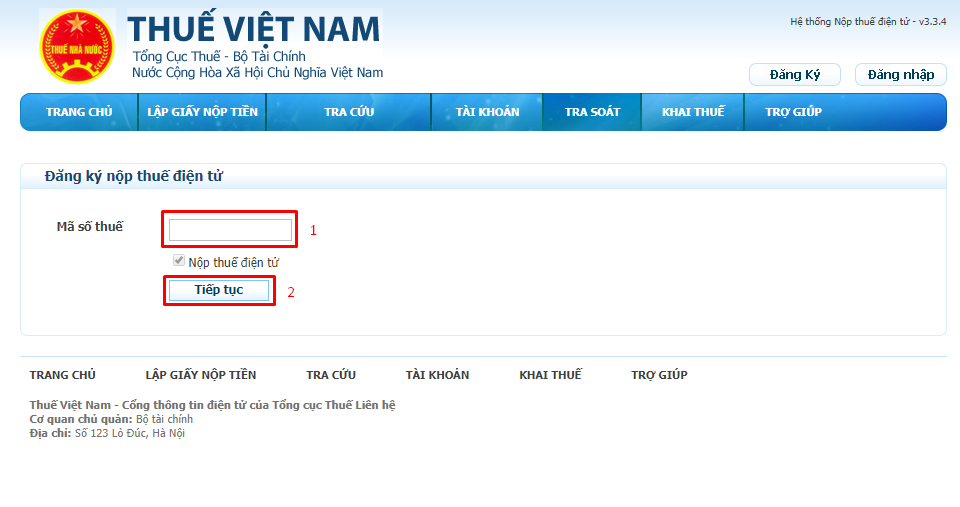
Sau đó, bạn hoàn thành tất cả các thông tin đăng ký được yêu cầu. Cụ thể:
- Mã số thuế: Phần này hệ thống sẽ tự động cập nhật MST của NNT đang dùng và không cho phép sửa lại.
- Điện thoại: Phần này NNT có thể sửa nhưng không được phép để trống.
- Thư điện tử: Thông tin thư điện tử của NNT cần phải có định dạng thư quốc tế. Ví dụ: nguyenthiB@gmail.com.
- “Số serial chứng thư số”, “Tổ chức cấp chứng thư số”: Hai thông tin này hệ thống sẽ tự động lấy từ USB token của bạn và không cho phép NNT sửa. Trường hợp NNT dùng sử dụng chứng thư số của dịch vụ nộp thuế điện tử khác với chứng thư số của dịch vụ khai thuế qua mạng, NNT phải đưa chứng thư số vào hệ thống và nhấn nút “Nhập lại thông tin Chữ ký số (chữ ký điện tử)”:
- Ngân hàng: Là danh mục ngân hàng có phối hợp với Tổng cục Thuế cung cấp dịch vụ Nộp thuế điện tử. Bạn cần lựa chọn ngân hàng mà mình đang sử dụng.
- Số tài khoản ngân hàng: Nhập số tài khoản tại NHTM bạn sẽ dùng để đăng ký thực hiện việc nộp thuế.
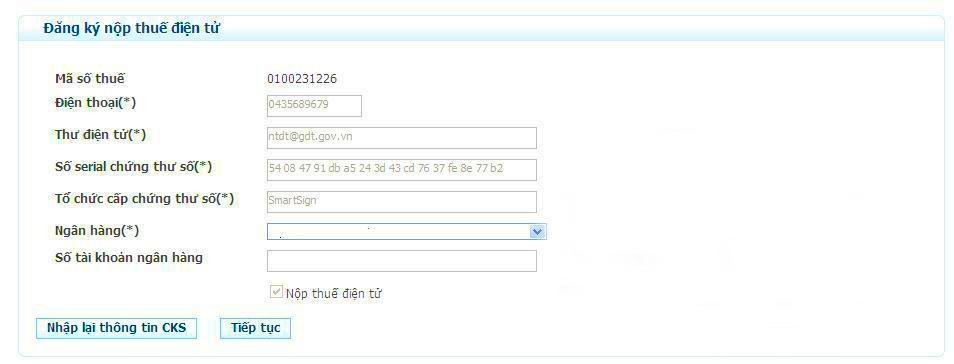
Thực tế, có một số trường thông tin sẽ được hệ thống tự động cập nhật như: Email, số điện thoại, chứng thư số bạn đã đăng ký khai thuế qua mạng trước đó.
Với những thông tin được tự động này, bạn chỉ việc kiểm tra và chỉnh sửa lại nếu có bất kỳ sai sót gì xảy ra.
Sau khi đã kiểm tra kỹ và điền xong tất cả các thông tin được yêu cầu, bạn nhấn ô “Tiếp tục” ở góc dưới màn hình để chuyển sang bước tiếp theo.
| >> Có thể bạn quan tâm: Hóa đơn điện tử. |
Bước 4: Lập tờ khai đăng ký nộp thuế điện tử
Ở giao diện “Lập tờ khai đăng ký nộp thuế điện tử”, bạn cần kiểm tra lại tất cả thông tin và tiến hành sửa nếu có sai sót. Khi mọi thông tin đã chính xác, bạn nhấn “Ký điện tử” để tiếp tục.
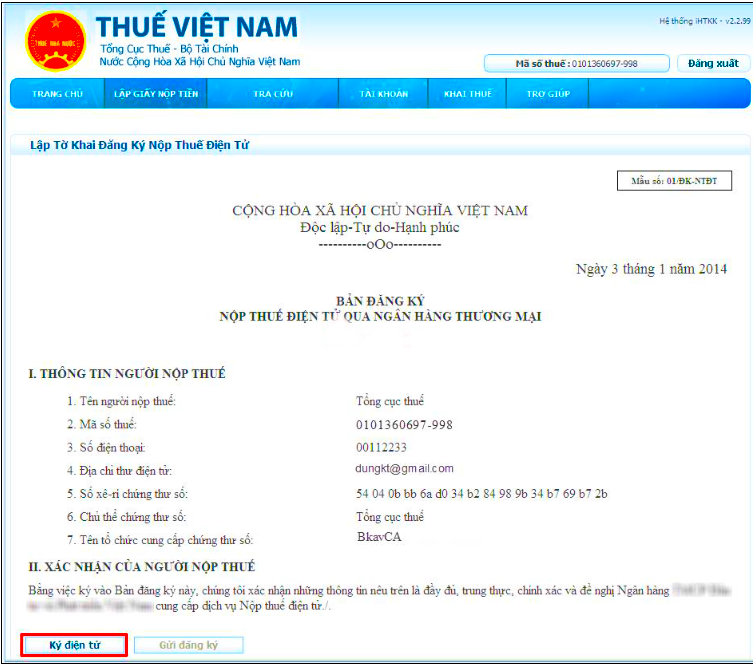
Cửa sổ iHTKK xuất hiện, bạn nhập “Số PIN”, tích vào ô “Ghi nhớ mật khẩu” rồi nhấn ô “Chấp nhận”.
Ngay sau đó, thông báo “Ký điện tử thành công” sẽ được gửi đến, bạn nhấn “OK” để tiến hành gửi tờ khai đăng ký sử dụng dịch vụ nộp thuế điện tử đến Tổng cục Thuế.
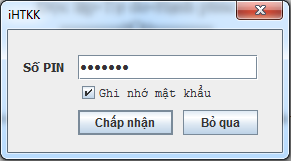
Cuối cùng, tại giao diện “Lập tờ khai đăng ký nộp thuế điện tử”, bạn nhấn ô “Gửi đăng ký” ở bến dưới màn hình để hoàn tất các bước đăng ký nộp thuế điện tử và chờ kết quả xác nhận từ ngân hàng.
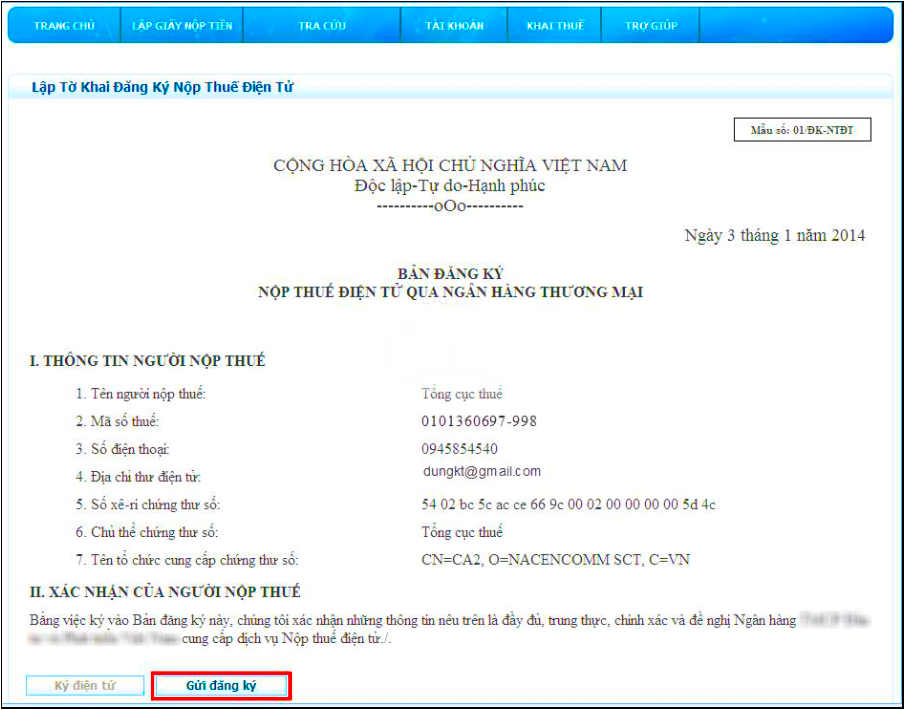
Trên đây, einvoice đã hướng dẫn bạn cách đăng ký nộp thuế điện tử đơn giản, nhanh chóng trên cả trang thuedientu.gdt.gov.vn và trang nopthue.gdt.gov.vn.
Để được tư vấn thêm về cách đăng ký, hướng dẫn nộp thuế điện tử mới nhất hoặc giải pháp phần mềm hóa đơn điện tử phổ biến nhất hiện nay - E-invoice, hoàn toàn miễn phí, Quý doanh nghiệp vui lòng liên hệ ngay: Miền Bắc: 1900 4767, Miền Trung – Miền Nam: 1900 4768.






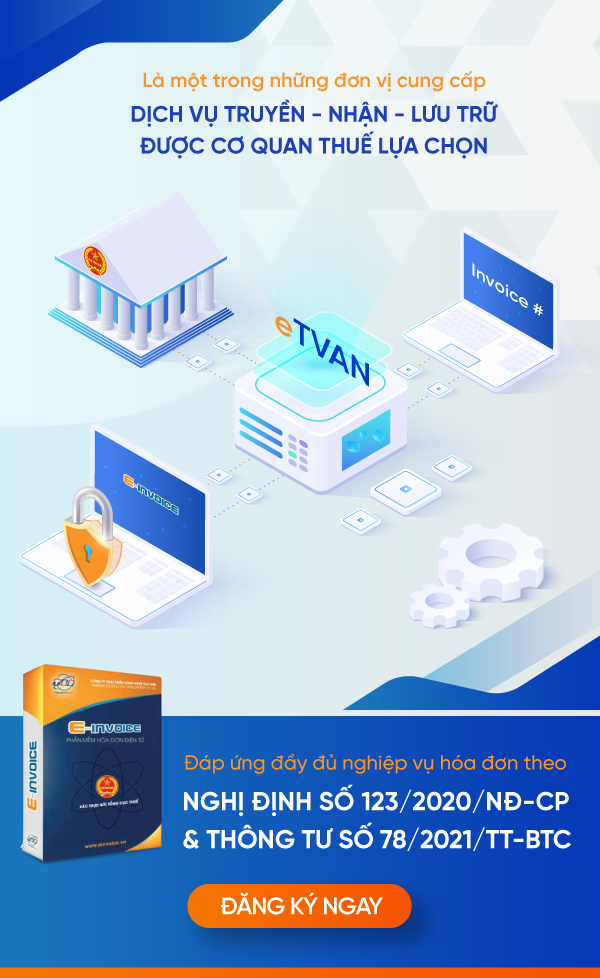
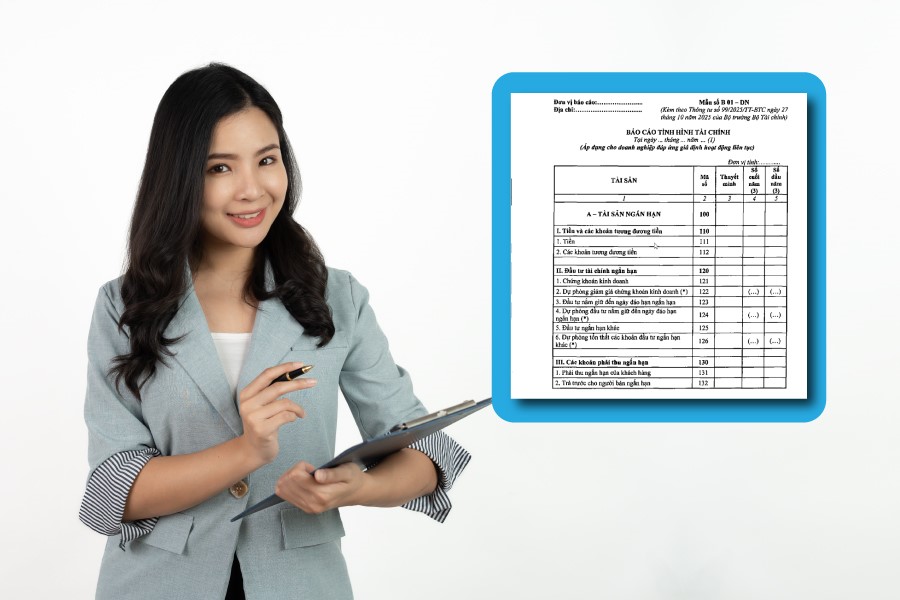
![[MỚI] Tổng hợp 6 quy định mới về xử phạt vi phạm hành chính về thuế và hóa đơn theo Nghị định 310/2025/NĐ-CP](/FileUpload/images/News/35435a78-94de-42f5-a8f7-dd1ca3f7c643.jpg)